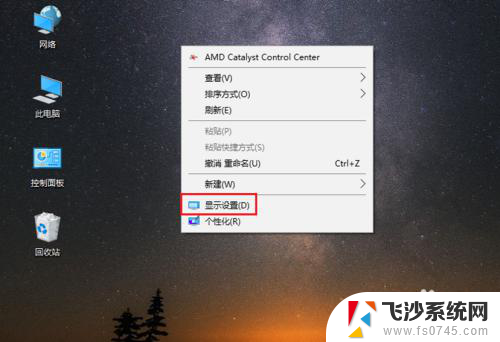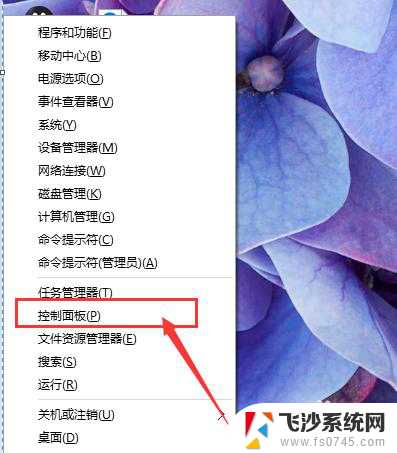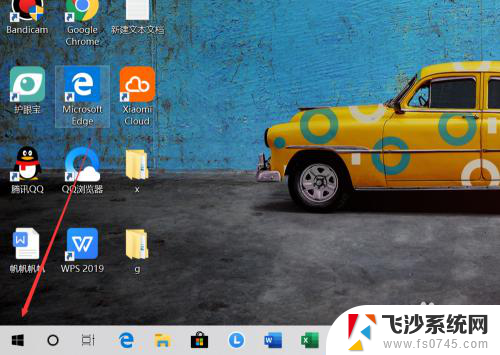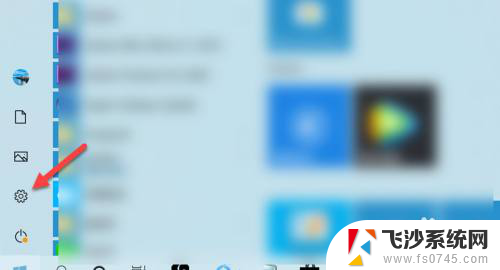怎么改变字体的大小 WIN10电脑系统如何调整系统菜单字体大小
Win10电脑系统作为一款流行的操作系统,其用户界面以其简洁和美观而受到广大用户的喜爱,有时我们可能会发现系统菜单字体大小与我们的喜好不符,要么太小导致难以辨认,要么太大影响了屏幕的显示效果。我们应该如何改变Win10电脑系统的菜单字体大小呢?下面我们将详细介绍Win10电脑系统如何调整系统菜单字体大小的方法,以满足用户个性化的需求。
操作方法:
1.首先我们进入到win10系统的桌面,鼠标右键点击空白区域。如图所示。

2.然后在弹出来的选项卡里面,点击下方的【个性化】选型,如图所示。
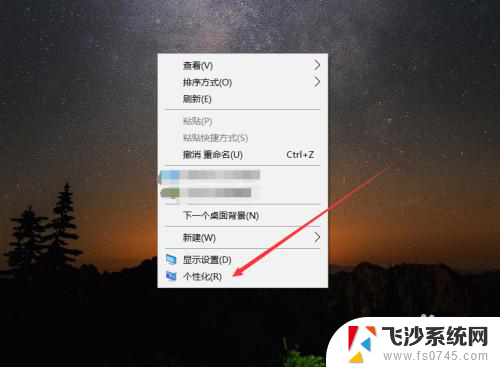
3.然后在来到的窗口里面,点击左侧的【字体】选项,如图所示。
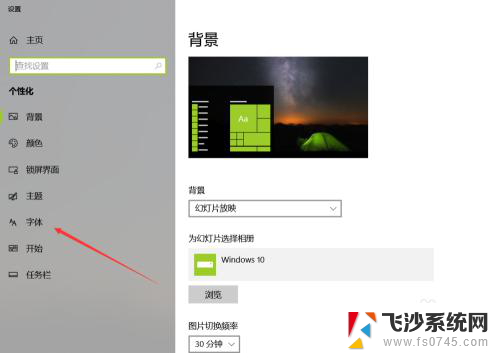
4.之后我们在里面可以看到win10里面的全部字体,我们点击语言选择下来箭头。如图所示。
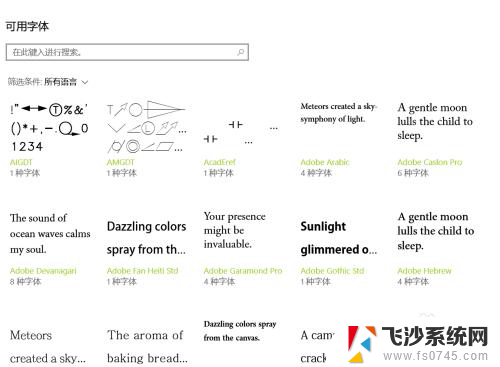
5.之后在打开的选型卡里面点击【中文】,进入到里面,如图所示。
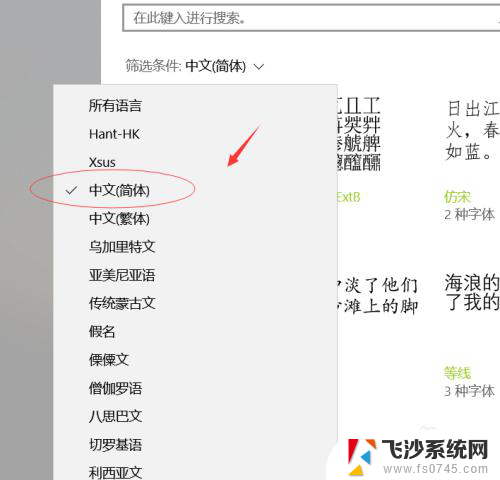
6.然后我们在里面点击选中即可,就能进入到这个自己的调整界面,如图所示。
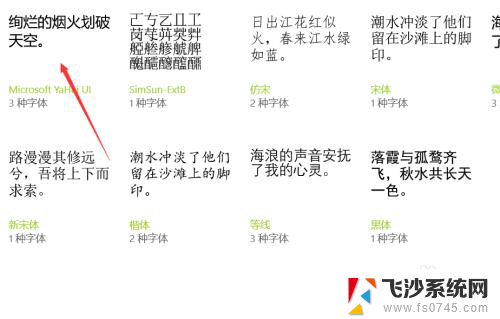
7.最后我们在里面可以看到更改字体大小的地方,我们滑动滑块就可以调整字体大小。如图所示。
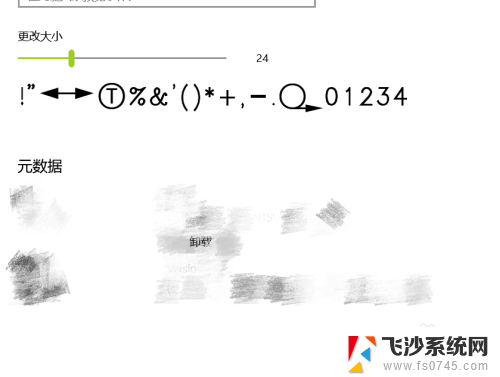
以上就是如何更改字体大小的全部内容,如果您遇到这种情况,您可以按照以上方法解决,希望这对您有所帮助。